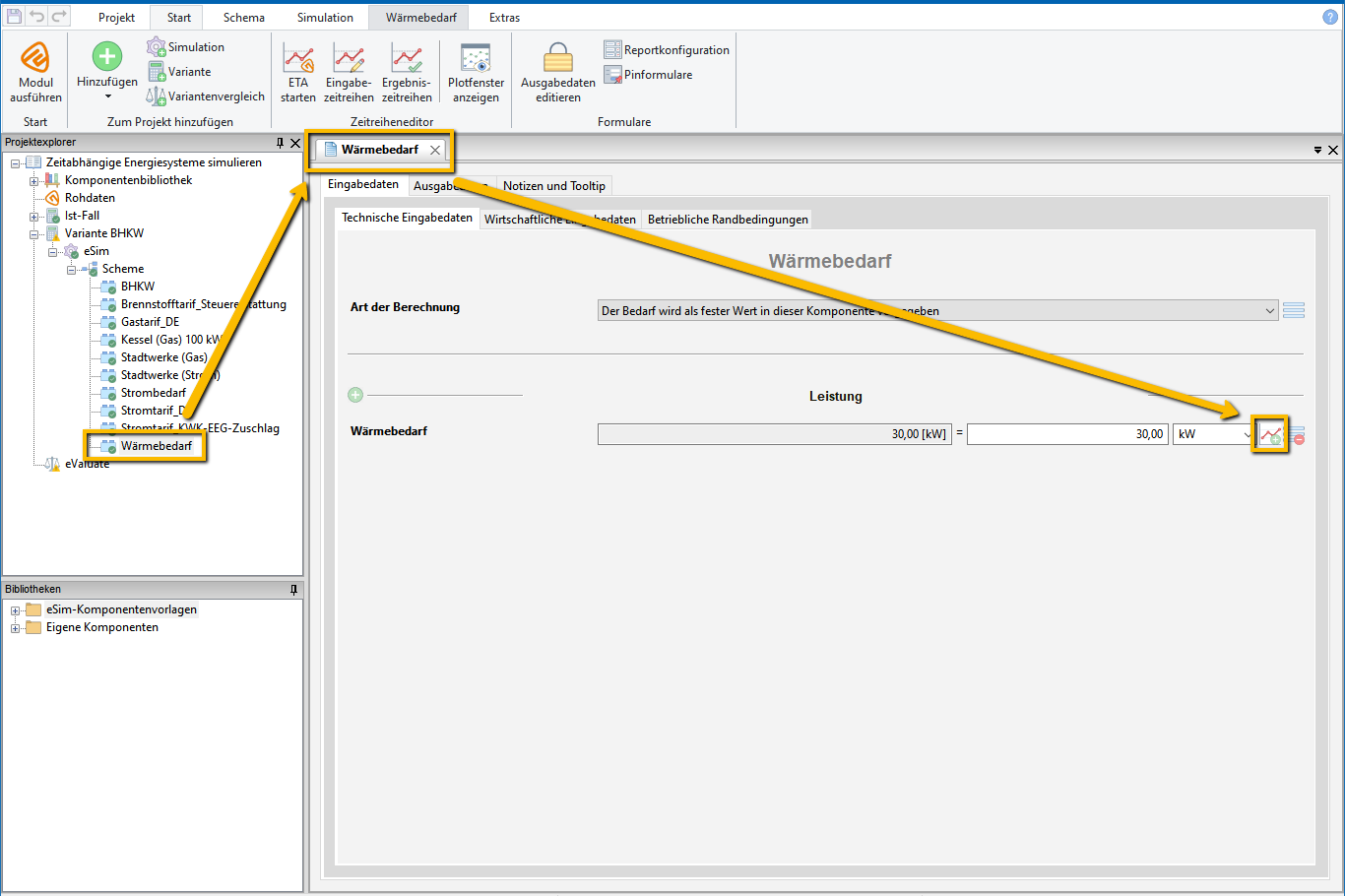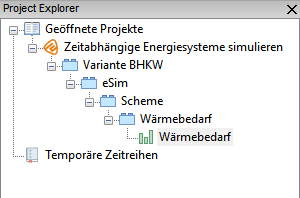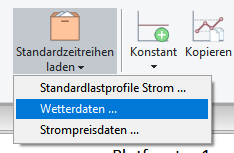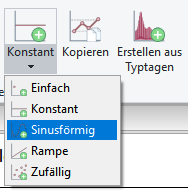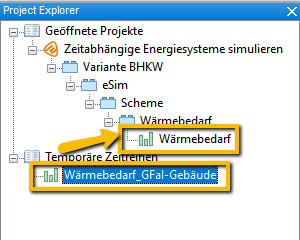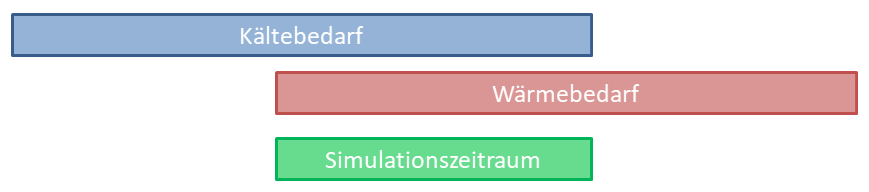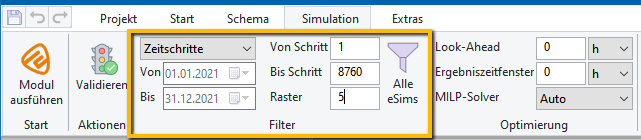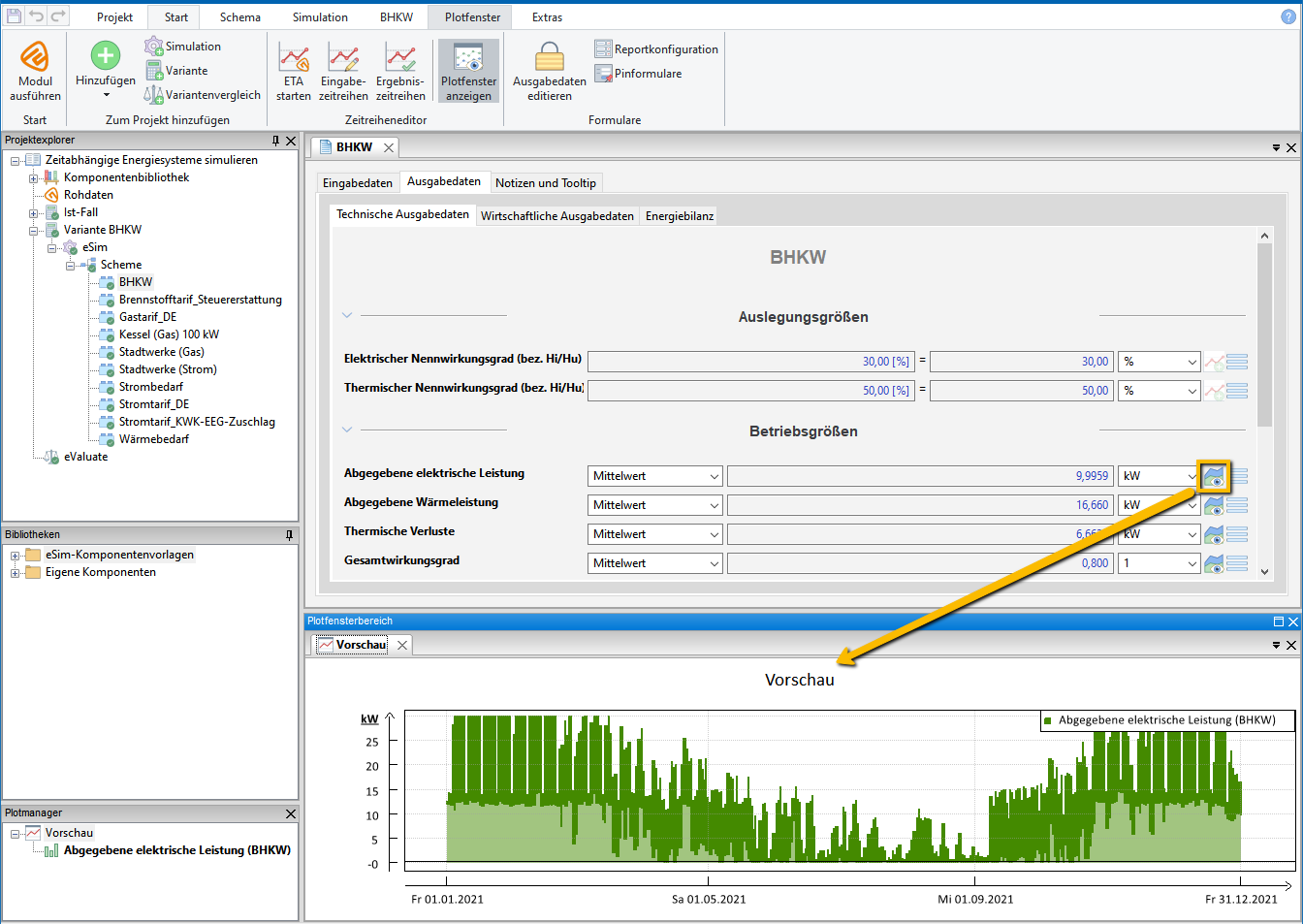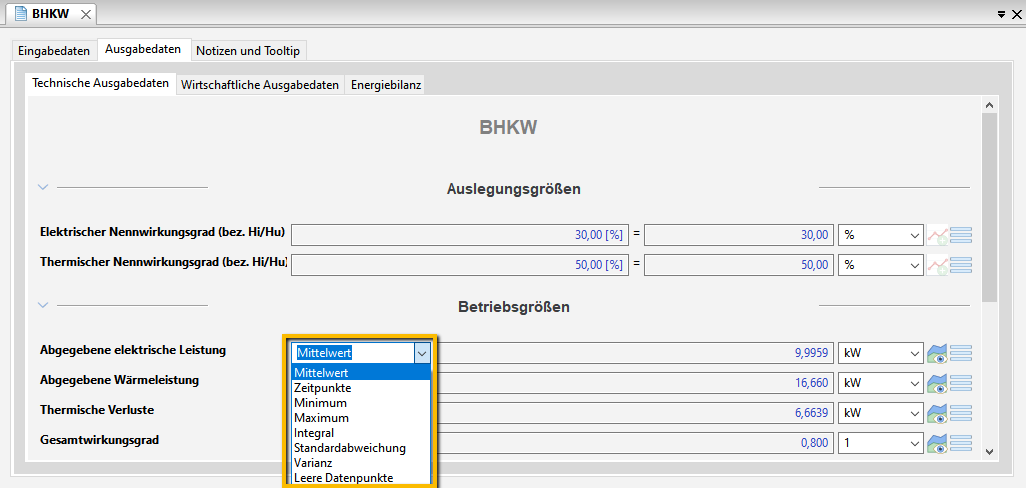Integration von Zeitreihen
Häufig sind die Eingabeparameter einer Simulation, wie zum Beispiel ein Energiebedarf, im zeitlichen Verlauf nicht konstant. Beispielsweise kann ein Wärmebedarf im Verlauf eines Tages und im Wechsel der Jahreszeiten schwanken, da eine Abhängigkeit von Wettereinflüssen, wie der Außentemperatur vorliegt. Um diese Schwankungen in der Simulation abzubilden, können in TOP-Energy zeitlich variable Eingabeparameter (Zeitreihen) hinterlegt werden. Einen Überblick über die Zeitreihenfunktionen enthält der Artikel Schnelleinstieg: Arbeiten mit Zeitreihen. Der vorliegende Artikel widmet sich speziell der Eingabe zeitabhängiger Parameter, den Besonderheiten der darauf folgenden Simulationen und der Betrachtung der Zeitreihen.
Zeitreihen einfügen
Die zeitlich variablen Eingabeparameter werden mit dem ETA (Engineering Time Series Analyzer) hinterlegt und bearbeitet. ETA steht zur Visualisierung und Bearbeitung von Zeitreihen in TOP-Energy zur Verfügung. Er kann auch von TOP-Energy unabhängig als Software zur Bearbeitung von Zeitreihen verwendet werden.
Eingabeparameter im ETA öffnen
Das Einfügen eines zeitlich variablen Eingabeparameters erfolgt, wie auch für konstante Eingabewerte, in der Formularansicht der Komponente. Zeitreihen können in dem Formular der Komponente für Eingabewerte, bei denen rechts vom Eingabefeld das Symbol ![]() mit dem Tooltip Zeitreihe einfügen zu sehen ist, hinterlegt werden. Dies zeigt die folgende Abbildung am Beispiel der Komponente Wärmebedarf.
mit dem Tooltip Zeitreihe einfügen zu sehen ist, hinterlegt werden. Dies zeigt die folgende Abbildung am Beispiel der Komponente Wärmebedarf.
Der Button ![]() öffnet den Engineering Time Series Analyzer (ETA). Im Projektexplorer des ETA erscheint in einer Baumstruktur der geöffnete Eingabewert (siehe folgende Abbildung). Der ETA legt zunächst eine
öffnet den Engineering Time Series Analyzer (ETA). Im Projektexplorer des ETA erscheint in einer Baumstruktur der geöffnete Eingabewert (siehe folgende Abbildung). Der ETA legt zunächst eine ![]() Zeitreihe mit dem im Formular eingetragenen Wert als Konstante an. Diese Zeitreihe ist im Plotfenster sichtbar. Weiterführende Informationen zur Bedienoberfläche des ETA sind im verlinkten Artikel zu finden.
Zeitreihe mit dem im Formular eingetragenen Wert als Konstante an. Diese Zeitreihe ist im Plotfenster sichtbar. Weiterführende Informationen zur Bedienoberfläche des ETA sind im verlinkten Artikel zu finden.
Wenn für einen Parameter in TOP-Energy bereits eine Zeitreihe hinterlegt wurde, dient im Formular anstelle des ![]() Hinzufügen-Buttons der
Hinzufügen-Buttons der ![]() Plotvorschau-Button dem Anzeigen der Zeitreihe in TOP-Energy (ohne erneutes Öffnen des ETA). Auf dem
Plotvorschau-Button dem Anzeigen der Zeitreihe in TOP-Energy (ohne erneutes Öffnen des ETA). Auf dem ![]() Menübutton zeigt ein kreisförmiges rotes Zeichen mit einem weißen Minuszeichen darin
Menübutton zeigt ein kreisförmiges rotes Zeichen mit einem weißen Minuszeichen darin ![]() an, dass der Bestandteil entfernt werden kann.
an, dass der Bestandteil entfernt werden kann.
Mit einem Knopfdruck im Start-Ribbon können Sie alle ![]() Eingabezeitreihen im ETA öffnen (siehe folgende Abbildung).
Eingabezeitreihen im ETA öffnen (siehe folgende Abbildung).
Zeitreihen erstellen
Für den im ETA-Projektexplorer geöffneten Parameter kann eine neue Zeitreihe erstellt werden. Grundsätzlich können Zeitreihen wie folgt erzeugt werden:
Eingabeparameter an TOP-Energy übergeben
Sobald eine Zeitreihe erstellt worden ist, liegt diese im Projektexplorer im Knoten ![]() Temporäre Zeitreihen. Sie können das in der folgenden Abbildung für den Wärmebedarf_GFaI-Gebäude sehen. Um die erzeugte Zeitreihe als Eingabeparameter in der Simulation zu benutzen, muss die Zeitreihe aus dem Knoten
Temporäre Zeitreihen. Sie können das in der folgenden Abbildung für den Wärmebedarf_GFaI-Gebäude sehen. Um die erzeugte Zeitreihe als Eingabeparameter in der Simulation zu benutzen, muss die Zeitreihe aus dem Knoten ![]() Temporäre Zeitreihen per Drag-and-Drop auf den geöffneten Eingabewert
Temporäre Zeitreihen per Drag-and-Drop auf den geöffneten Eingabewert ![]() Wärmebedarf gezogen werden. Hierdurch wird der Eingabewert Wärmebedarf mit der Zeitreihe Wärmebedarf_GFaI-Gebäude verknüpft. Danach ordnen Sie die Zeitreihe mit dem Button
Wärmebedarf gezogen werden. Hierdurch wird der Eingabewert Wärmebedarf mit der Zeitreihe Wärmebedarf_GFaI-Gebäude verknüpft. Danach ordnen Sie die Zeitreihe mit dem Button ![]() Daten an TOP-Energy übergeben im Projekt-Ribbon des ETA in der Gruppe Projekt dem TOP-Energy-Projekt zu, sodass eine Simulation durchgeführt werden kann.
Daten an TOP-Energy übergeben im Projekt-Ribbon des ETA in der Gruppe Projekt dem TOP-Energy-Projekt zu, sodass eine Simulation durchgeführt werden kann.
Simulation mit Zeitreihen
Wenn in den Eingabedaten Zeitreihen hinterlegt sind, wird eine Simulation zeitabhängig durchgeführt. Als Ergebnis der Simulation werden ebenfalls Zeitreihen berechnet. Da der Rechenaufwand der Simulation abhängig von der Anzahl an Zeitschritten ist, wird empfohlen, Zeitreihen nicht mit deutlich mehr als 8760 Zeitschritten zu verwenden. Dies entspricht einem Jahr im Stundentakt.
In der Abbildung oben sehen Sie Zeitreihen mit unterschiedlichen Zeiträumen, aus deren Schnittmenge der Simulationszeitraum generiert wird.
Sie können auch vor der Simulation im Simulationsribbon in der Gruppe Filter festlegen, nur einen Teil der vorhandenen Zeitschritte zu simulieren oder die Simulationszeitpunkte nach einem Raster zu filtern (siehe folgende Abbildung).
Zeitreihen betrachten
Sobald eine Zeitreihe als Eingabeparameter hinterlegt ist, erscheinen in der Formularansicht der Komponente für diesen Wert zwei Symbole: ![]()
![]() .
.
Der ETA-Button ![]() im Menü, das über den
im Menü, das über den ![]() Menübutton geöffnet wird, öffnet die Zeitreihe zum Anzeigen und Bearbeiten im ETA.
Menübutton geöffnet wird, öffnet die Zeitreihe zum Anzeigen und Bearbeiten im ETA.
Der Button ![]() öffnet eine konfigurierbare Plotvorschau der Zeitreihe im Formular (siehe folgende Abbildung).
öffnet eine konfigurierbare Plotvorschau der Zeitreihe im Formular (siehe folgende Abbildung).
Im Menü, das mit dem ![]() Button geöffnet wird, können Sie die Zeitreihe mit dem
Button geöffnet wird, können Sie die Zeitreihe mit dem ![]() Button löschen.
Button löschen.
Für zeitabhängige Parameter kann in der Formularansicht mit Hilfe eines Drop-down-Menüs ausgewählt werden, welcher Wert der Zeitreihe im Formular angezeigt wird: Auswählbar sind unter anderem der Mittelwert oder das Maximum (siehe folgende Abbildung).